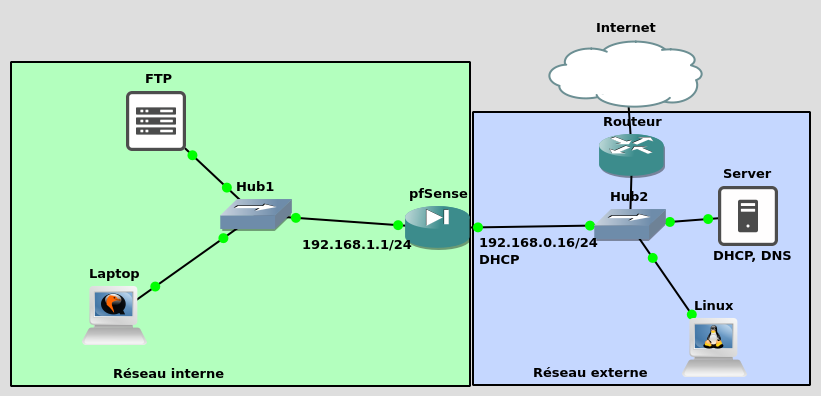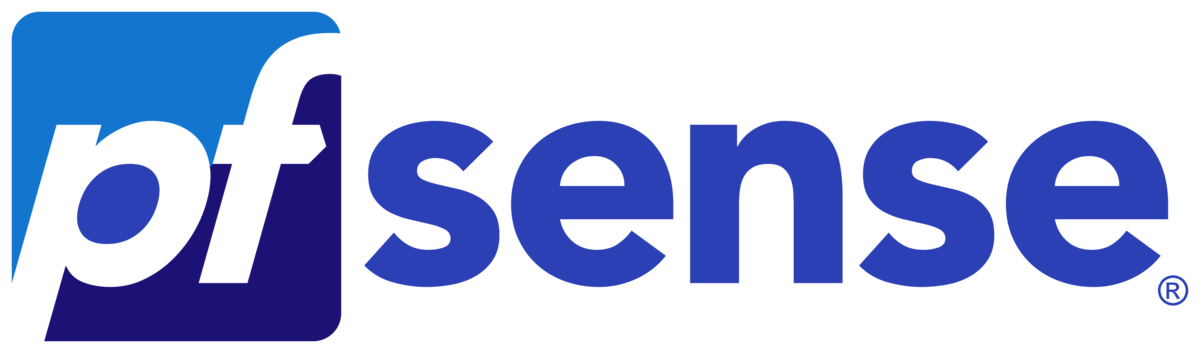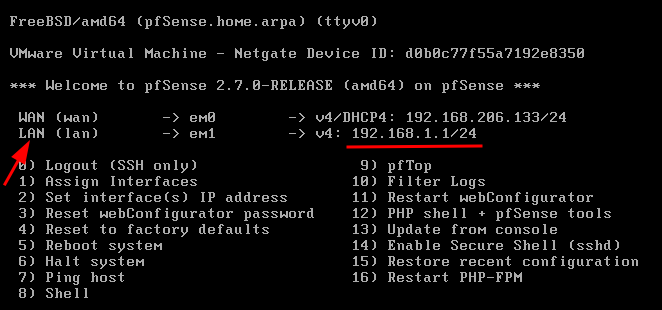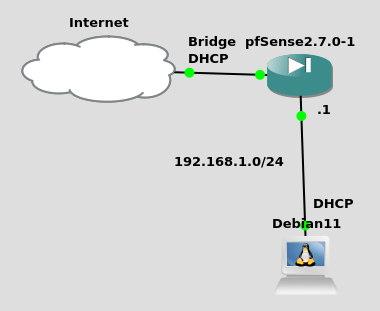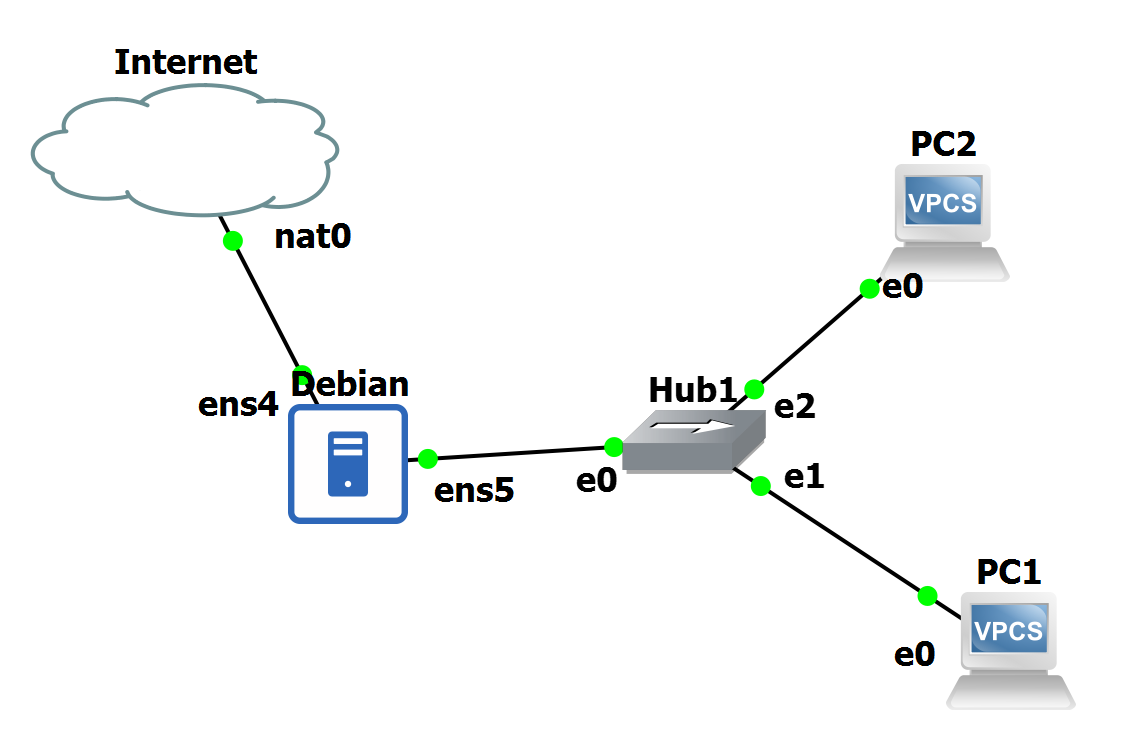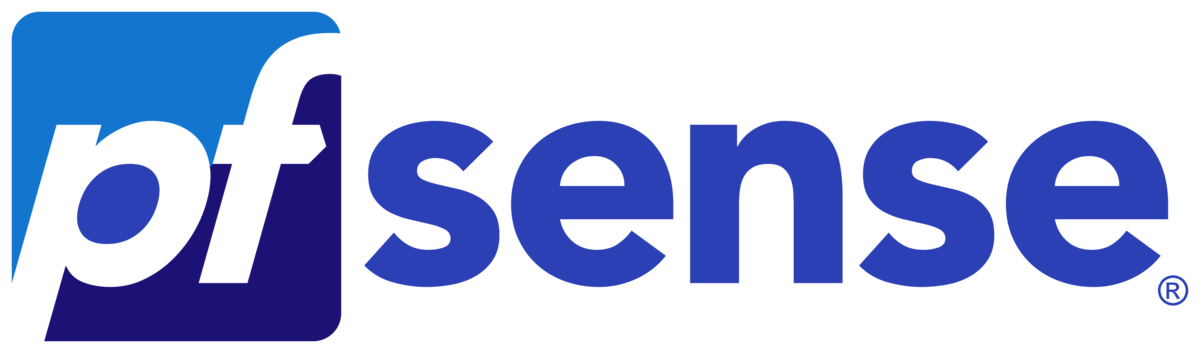
Dans cet article, nous aborderons l’installation de pfSense sur VMWare Workstation.
pfSense, développé par Netgate, est un pare-feu, routeur, et switch open source basé sur FreeBSD, offrant une protection robuste et des performances stables. Il assure un contrôle avancé du trafic, incluant des fonctionnalités VPN pour une sécurité renforcée. Le portail captif et le proxy web transparent simplifient la gestion des accès et renforcent la sécurité Internet.
Puisque pfSense est open source, vous pouvez l’installer sur une machine virtuelle pour l’utiliser comme routeur virtuel dans le cadre de projets. Une alternative consiste à transformer un vieux PC en routeur (à condition d’avoir au moins 2 cartes réseau). Pour une solution clé en main, les appareils Netgate avec pfSense pré-installé sont également disponibles.
Voici le schéma du réseau:
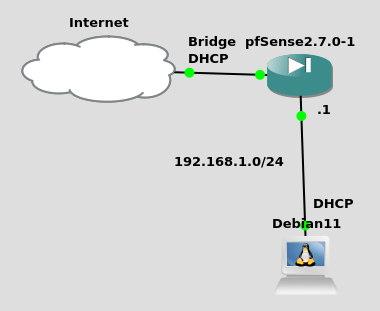
Configuration VM Workstation
…
Read More Read More